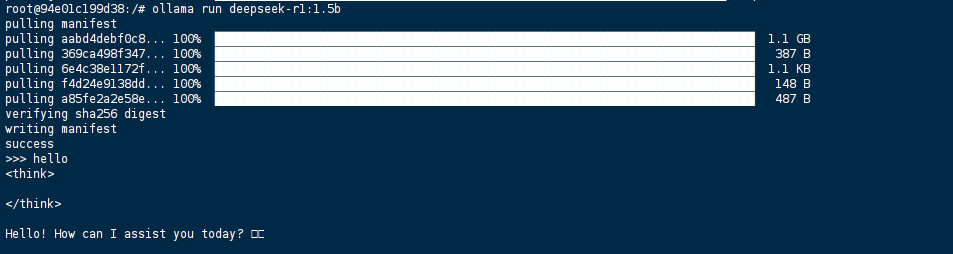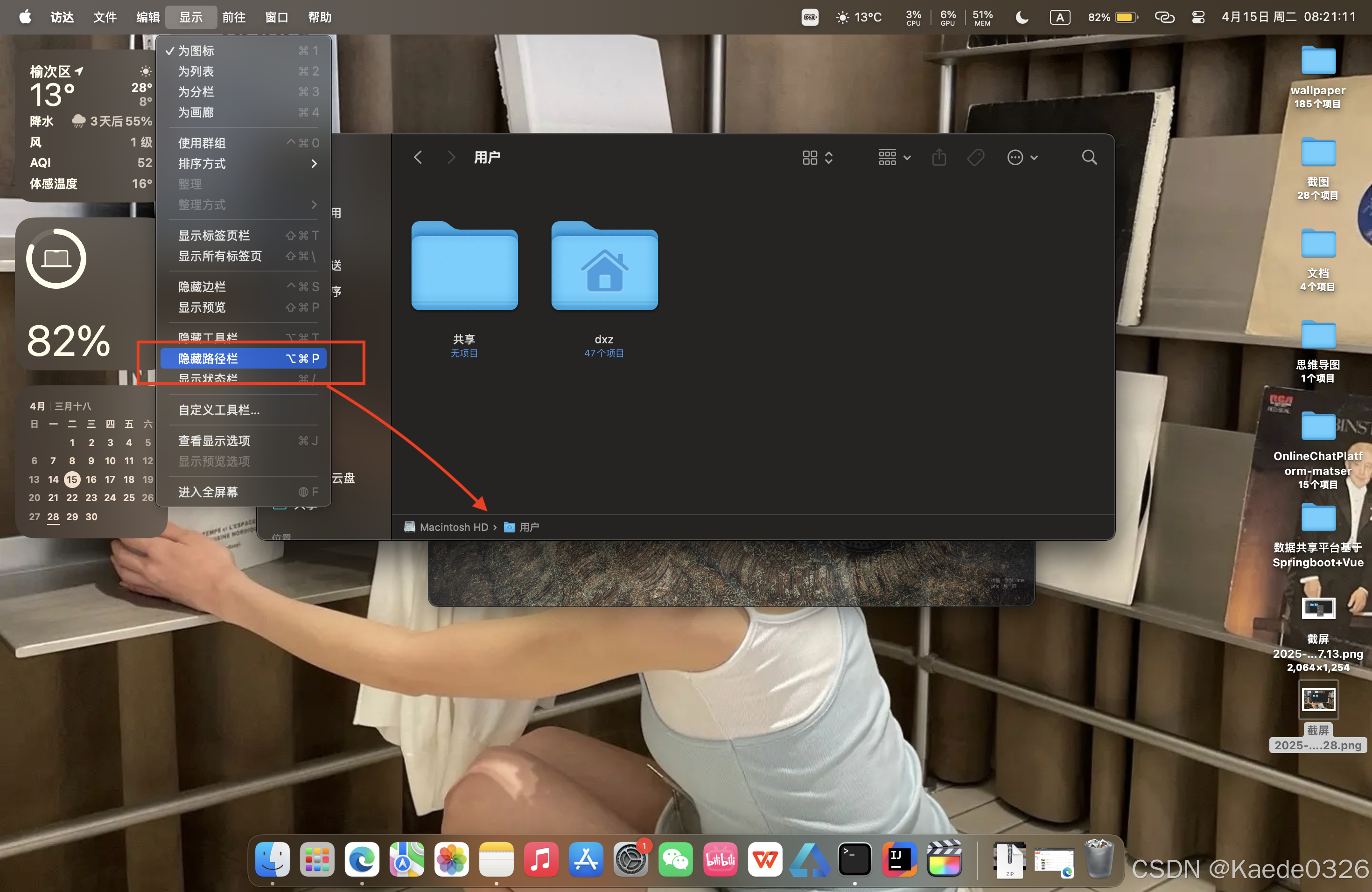极空间NAS号称开挂!正式支持Compose图形化部署!小白玩Docker也能如此丝滑!
极空间NAS号称开挂!正式支持Compose图形化部署!小白玩Docker也能如此丝滑!
哈喽小伙伴们好,我是Stark-C~
极空间 4 月份的更新可谓是大招齐发,网友直呼开挂,为我们带来了许多炸裂的新增功能。从系统层面,到软件应用,甚至包括客户端,都得到了不小的改进和优化。
而其中,给我们带来巨大便利的,就是在这种全方位升级的情况下,还为我们新增了丰富且实用的功能,比如今天将要分享的 Docker Compose。
Compose功能的加入,无疑是让极空间NAS如虎添翼,不仅让我们今后部署Docker更加便捷,管理起来也是更加得心应手。
Docker Compose的优势
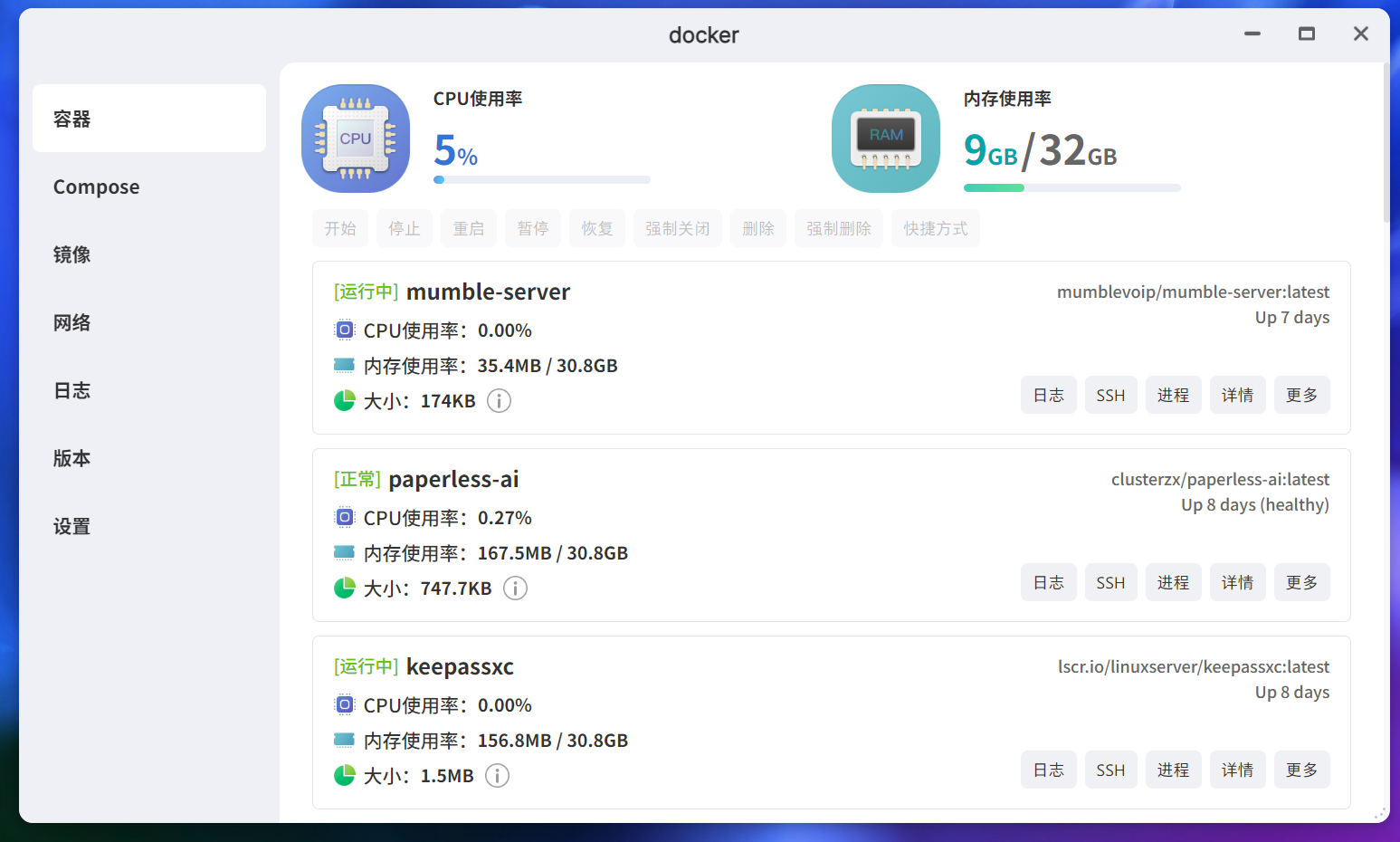
🔺其实呢,使用极空间之前的Docker面板也能部署非常多的Docker容器,单是我分享出来的极空间Docker玩法就已经有数百个了。
但问题是,极空间之前的Docker面板每次只能部署单个容器,管理和维护也也只能单个进行。特别是需要更新的时候,还需要重新拉取最新镜像,然后停止容器,重新配置一遍容器的各种映射关系,还是有些麻烦的。
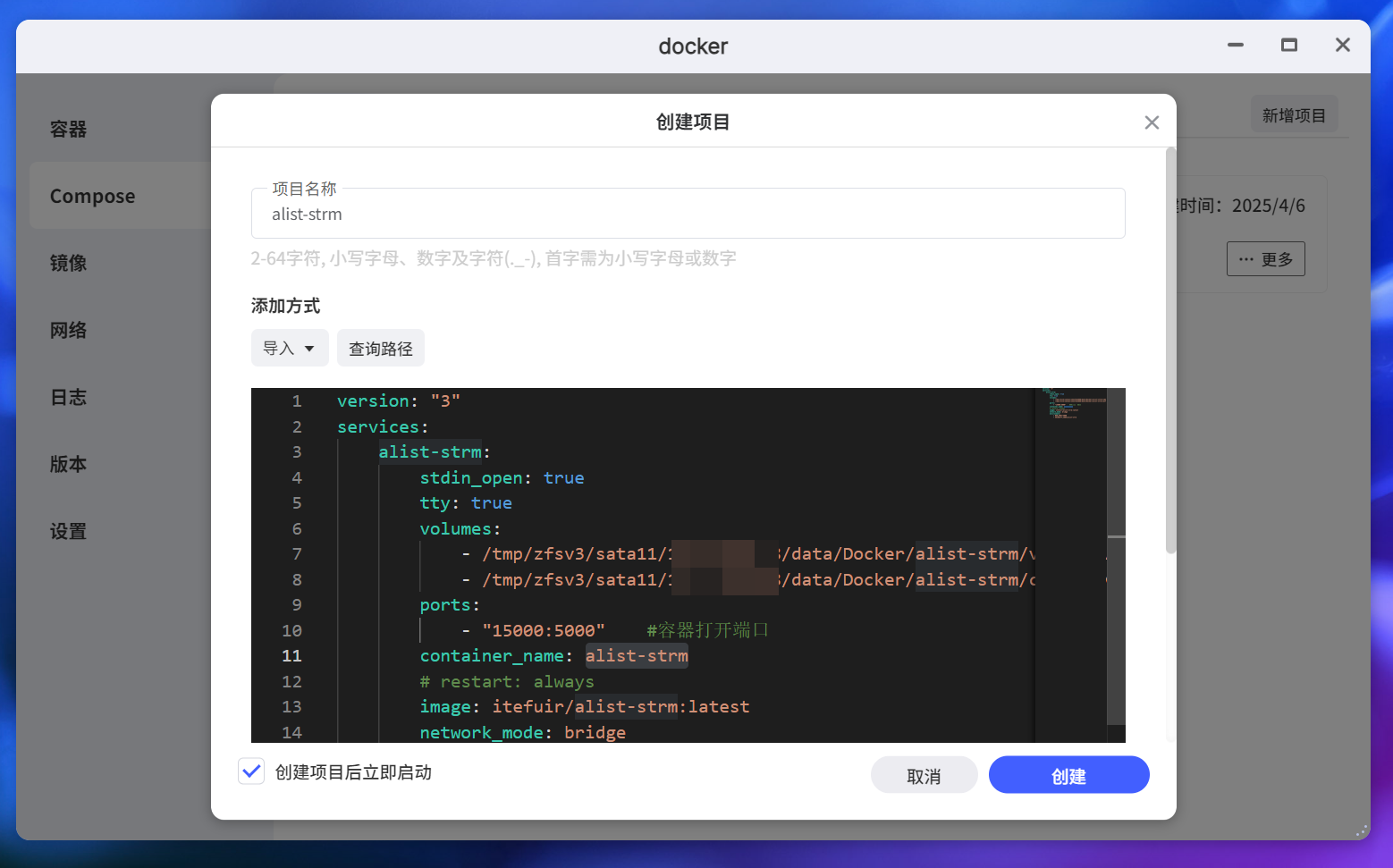
🔺现在有了Docker Compose就不一样了。它直接把之前繁琐的Docker容器部署通过命令行的方式(准确说叫“YAML 配置文件”)一次搞定,最主要的是,它还能一次搞定多个多个相互关联的容器,并处理好它们之间相互依赖的关系。
举个大家都知道的例子:
🔺上面是我去年的时候为大家分享的极空间nas-tools搭建教程,当时总共使用了3个不同的容器相互联动,才让该项目得以成功的运行。当时很多人都对教程感兴趣,但是抄作业的时候还有有部分人因为繁琐的配置没有搭建成功。
而现在我们仅需通过一个docker-compose.yml 文件,就可以一次搞定所有服务的部署,包括容器的镜像、端口映射、卷挂载、环境变量等,并且它们之间的相互依赖服务也都是一次设置成功。
在举个例子,比如说一些博客项目,它们基本都需要依赖数据库的支持,我们在部署的时候还需要先搭建数据库,在部署播客应用,最主要的是两者还要关联在一起,麻烦不说,后期不管是升级还是迁移都非常的麻烦,更主要的是,很多播客应用使用的还是单独的子网,常规的Docker部署根本就不可能搭建成功。
而现在我们同样可以通过一个docker-compose.yml 文件,直接就能一键部署并启动所有容器,并且后期升级迁移也都是一个命令的事,非常简单!
简单来说,极空间Compose功能就是Docker容器的部署神器!它可以让我们在不使用SSH终端工具的前提下,也能让我们使用图形化页面通过命令的方式快速部署Docker容器的方式。不仅简单高效,还不用担心安全方面的问题,就算是新手小白,也能无所顾忌的体验程序猿级别的乐趣。
极空间Docker Compose体验
说了这么多,还不如我们直接整上极空间Docker Compose看看效果。
咱们也不整别的,就以上面说到的nas-tools来做演示,看看它一次搞定所有服务到底有多神奇吧!
按照之前的思路,极空间部署nas-tools需要用到的3个容器包括:
-
nas-tools:NAS Tools的主程序,它也Web网页端的形式给我们展现各种配置信息,并且给我们提供了各种直观的操作。这里需要说明的是,NAS Tools在之后的2.9.1版本已经不支持BT下载,考虑到并不是每一位小伙伴都会有PT下载站,所以今天教程中使用的是其他影视爱好者备份并分享出来的最后一个支持BT下载的2.9.1版本(再此对网络无私分享者表示感谢!)。
-
qbittorrent:这个不用多说了吧,影视下载工具,当然,你也可以使用Transmission,或者Aria2也没问题。这里需要说明的是,最新的qbittorrent版本部署好之后我们不能在使用之前的初始账号和密码登录了,会显示“无效的用户名或密码”(主要是随机生成新密码了),不过我们指定部署4.6.0版本是没有问题的。
-
jackett:一款免费开源跨平台的种子检索工具,简单来说它就是给nas-tools提供信息源,并为我们从各大种子站点搜索资源的。
而开始之前,我们需要准备的工作有:
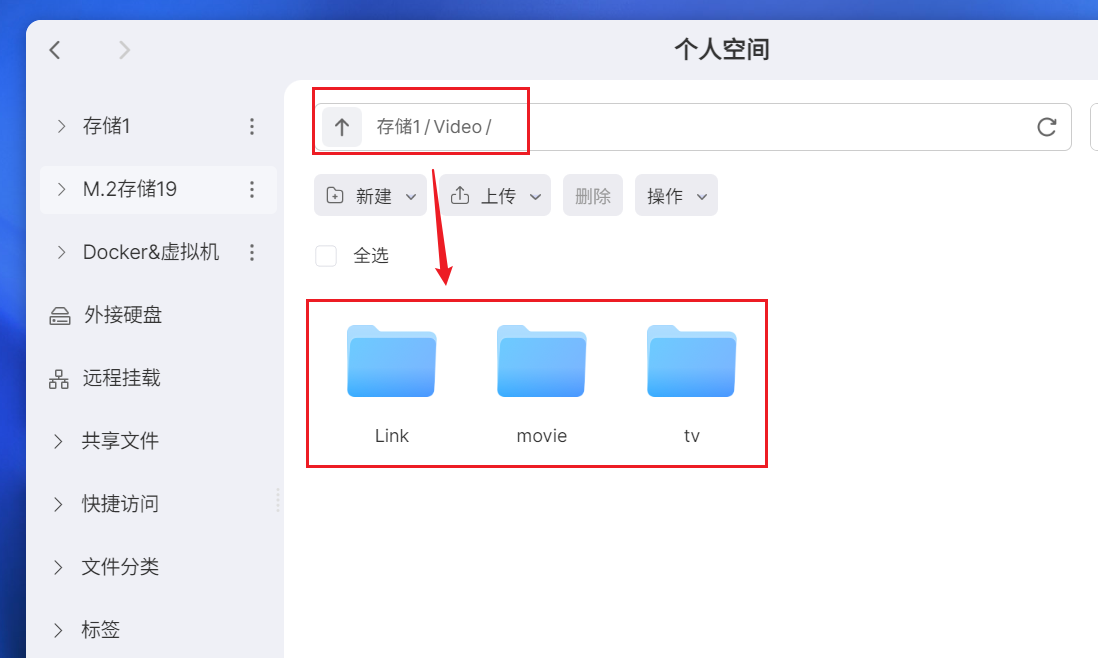
🔺先确定咱们的影视目录。比如我这里决定将我所有的影视文件存放在“Video”文件夹,然后在Video文件夹分别新建三个子文件夹【Link】、【movie】 和【tv】。
-
Link:NAS Tools的硬链接目录
-
movie:用于存放电影文件
-
tv:用于存放电视剧文件
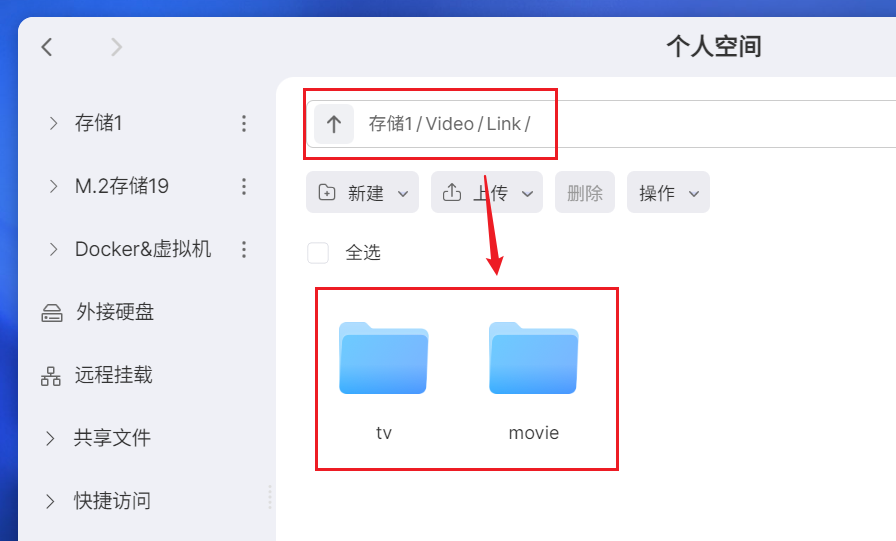
🔺然后在NAS Tools的硬链接目录【Link】文件夹中分别新建同样的【movie】和【tv】两个文件夹。为什么需要指定一个硬链接目录?一个是为了便于PT保种(删除源文件也没影响),二是便于资源管理。
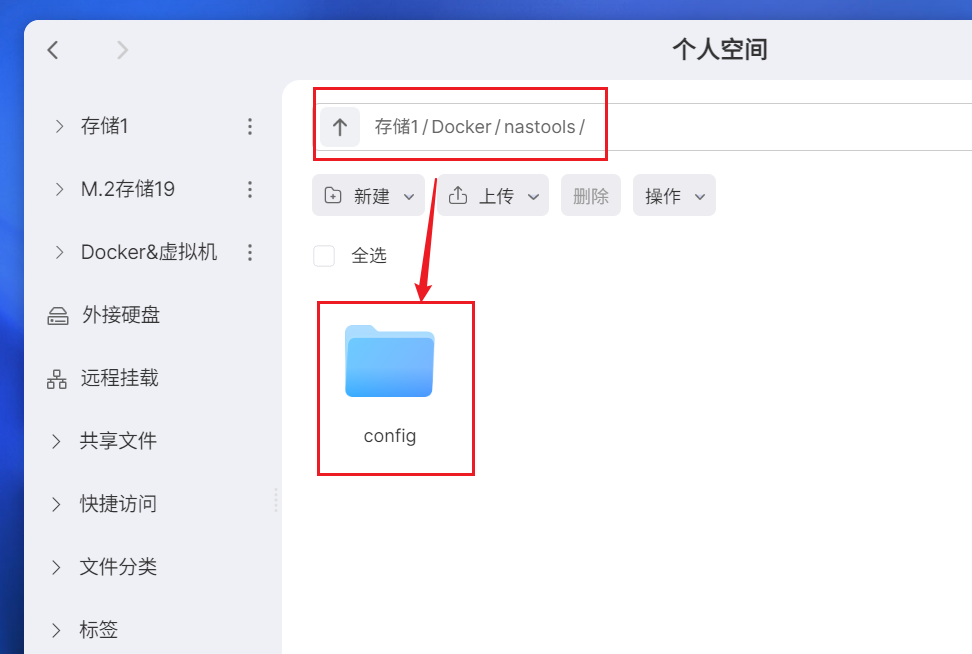
🔺接着在极空间的Docker目录下新建一个“nastools”的文件夹,然后再在该文件夹新建一个“config”的子文件夹用于存放配置文件的持久化存储(也方便日后的迁移~)。
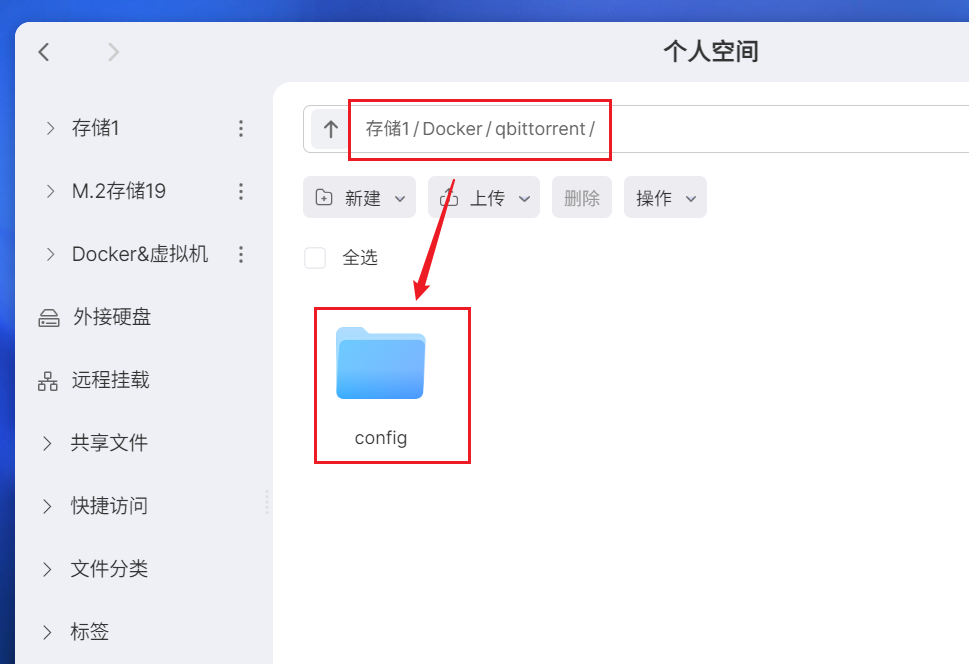
🔺同样的操作,在极空间的Docker目录下新建一个“qbittorrent”的文件夹,然后再在该文件夹新建一个“config”的子文件夹。
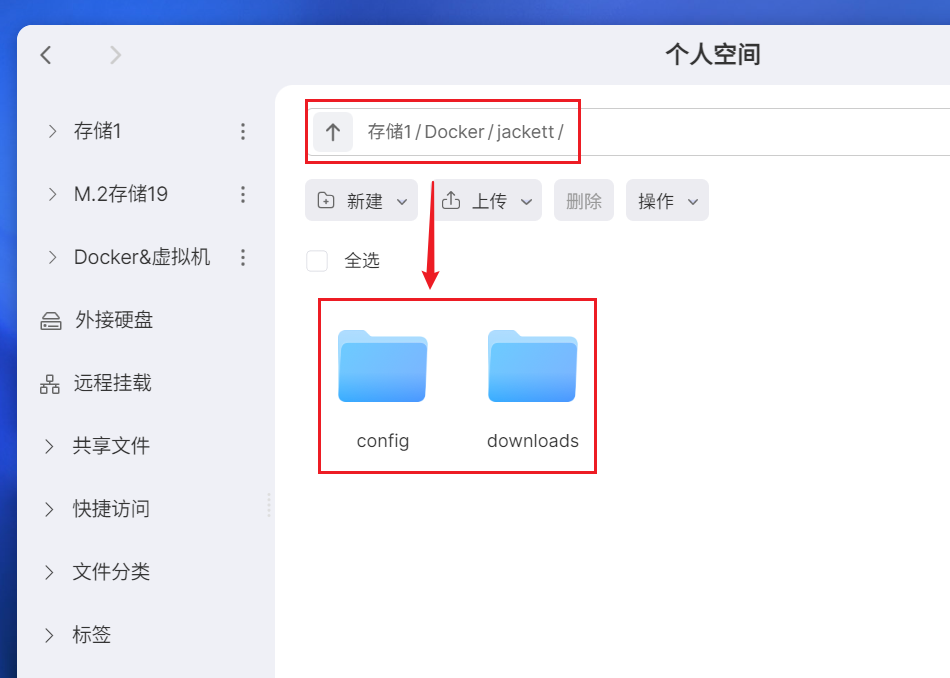
🔺最后是jackett,也是在Docker目录下新建一个“jackett”的文件夹,然后再在该文件夹新建“downloads”和“config”的两个子文件夹即可。
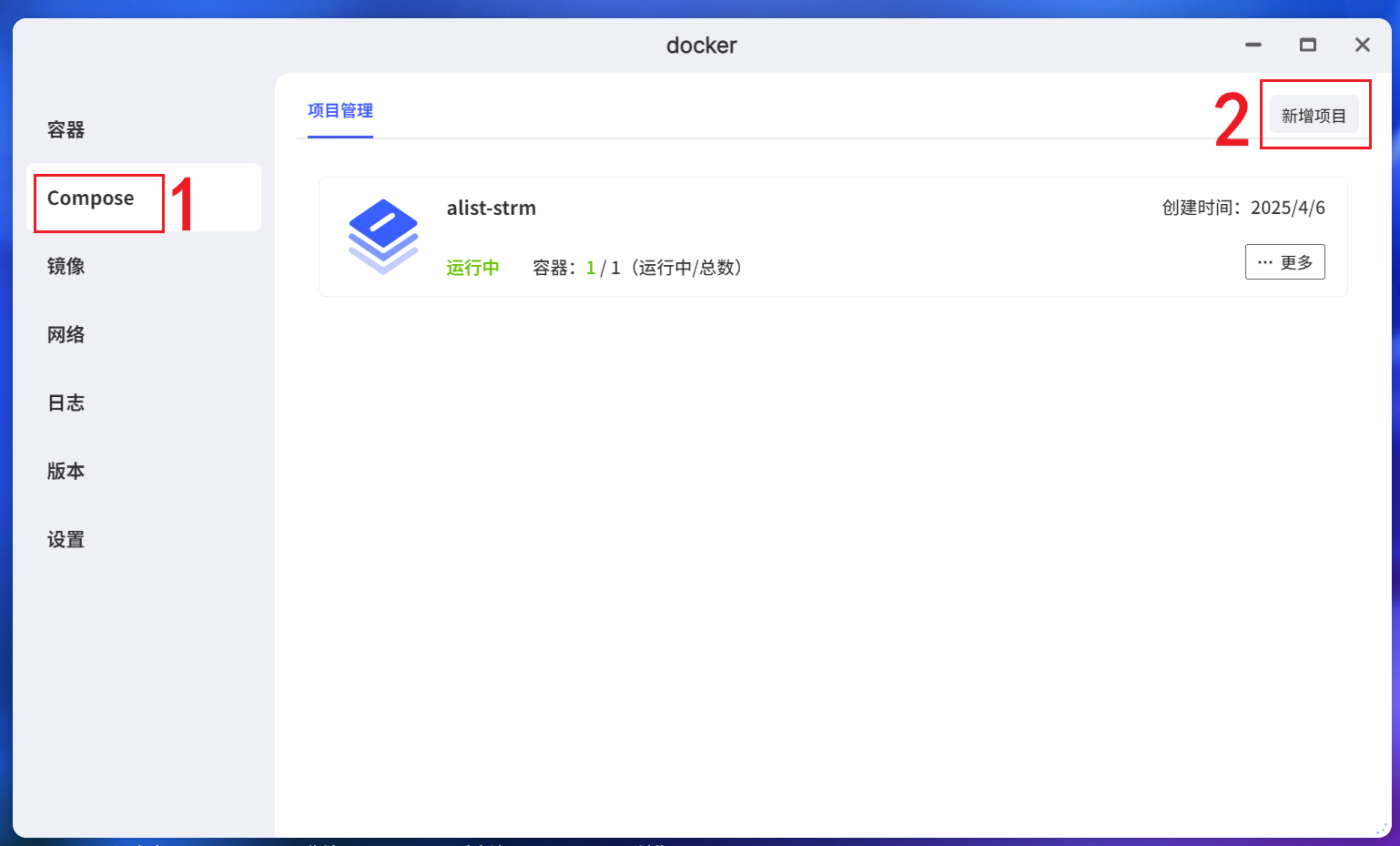
🔺完成前面的准备工作之后,我们就可以打开极空间的Docker面板,选择Compose之后,点“新增项目”。
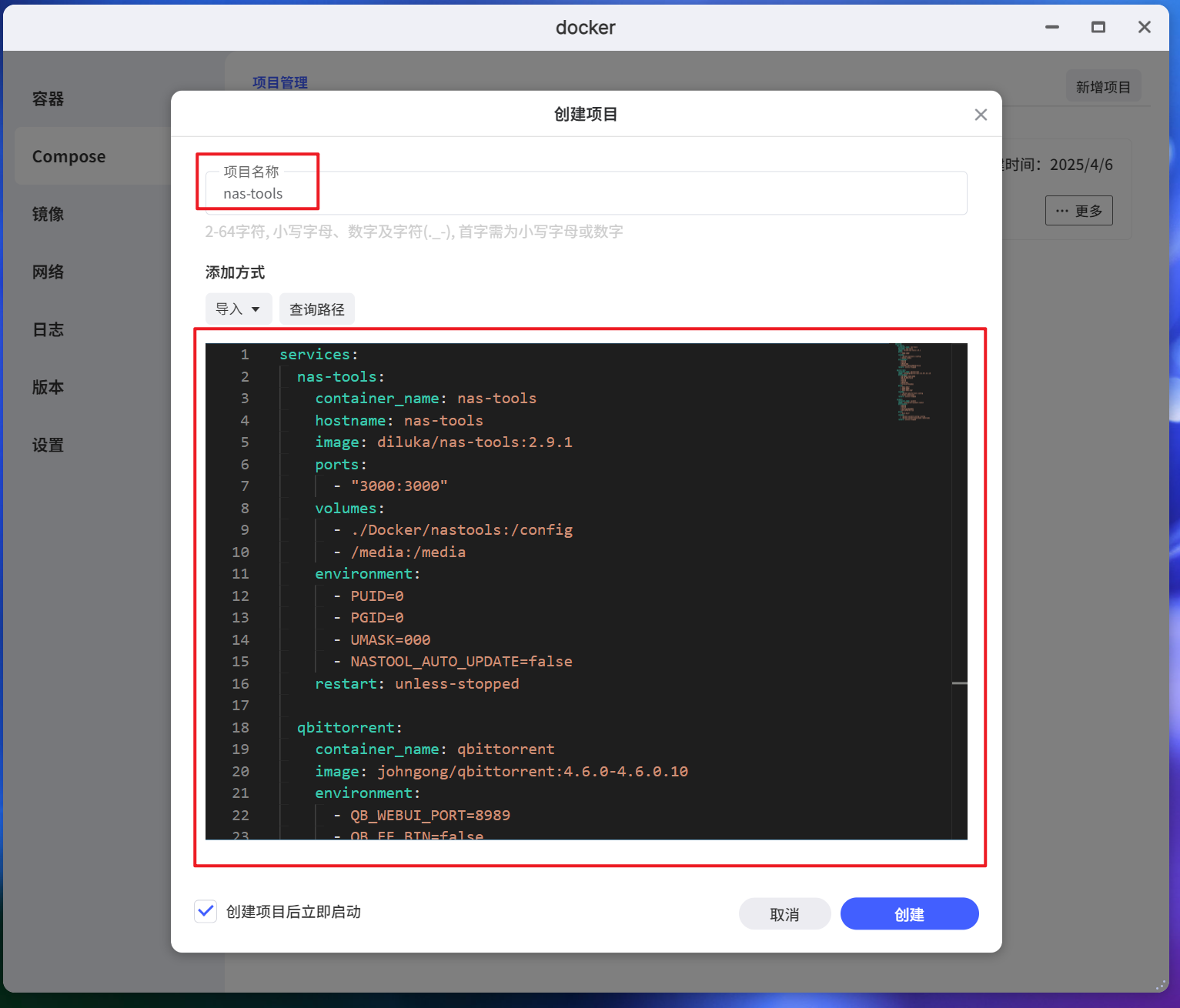
🔺首先确定“项目名称”,然后添加docker-compose.yml 文件。这里的yml文件可以从电脑或者极空间内部直接导入,也可以将自己找到的完整yml文件代码直接复制粘贴过来。比如说我这里使用的nastools yml代码为:
services: nas-tools: container_name: nas-tools hostname: nas-tools image: diluka/nas-tools:2.9.1 ports: - "3000:3000" volumes: - ./Docker/nastools:/config - /media:/media environment: - PUID=0 - PGID=0 - UMASK=000 - NASTOOL_AUTO_UPDATE=false restart: unless-stopped qbittorrent: container_name: qbittorrent image: johngong/qbittorrent:4.6.0-4.6.0.10 environment: - QB_WEBUI_PORT=8989 - QB_EE_BIN=false - PUID=0 - PGID=0 - UMASK=022 - TZ=Asia/Shanghai ports: - "6881:6881" - "8989:8989" - "6881:6881/udp" volumes: - ./Docker/qbittorrent:/config - /Video:/downloads restart: unless-stopped jackett: container_name: jackett image: linuxserver/jackett:latest environment: - PUID=0 - PGID=0 - TZ=Asia/Shanghai - AUTO_UPDATE=true ports: - "9117:9117" volumes: - ./Docker/jackett/config:/config - ./Docker/jackett/downloads:/downloads restart: unless-stopped
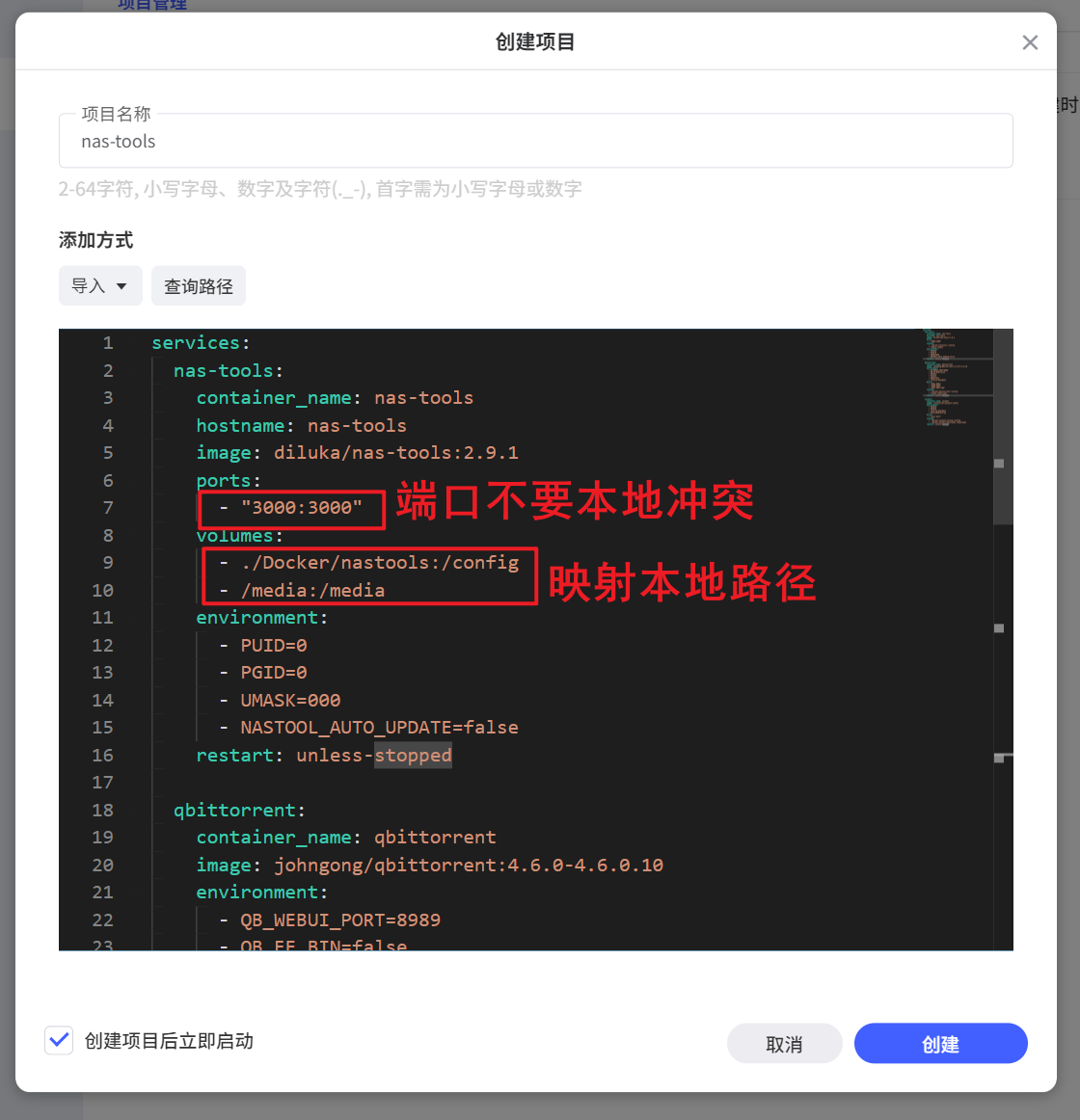
🔺以上yml代码需要改动的有:
-
1,所有“ ports ”下面对应的为端口映射,冒号前面的端口号都可以直接改动,如果没有和本地容器端口冲突个人建议默认即可,无需改动。
-
2,所有“ volumes ”下面对应的为路径映射,冒号前面都必须修改为容器对应的NAS本地实际路径,极空间的NAS本地实际路径比较巧妙,咱们稍后再说。
-
3,所有“ environment ”下面为容器的环境变量,一般来说直接按我给出的不用改动即可。为了保险起见,我们最好将PUID和PGID值修改成自己NAS当前使用的用户名自己的,极空间只是使用“ 0 ”即可。
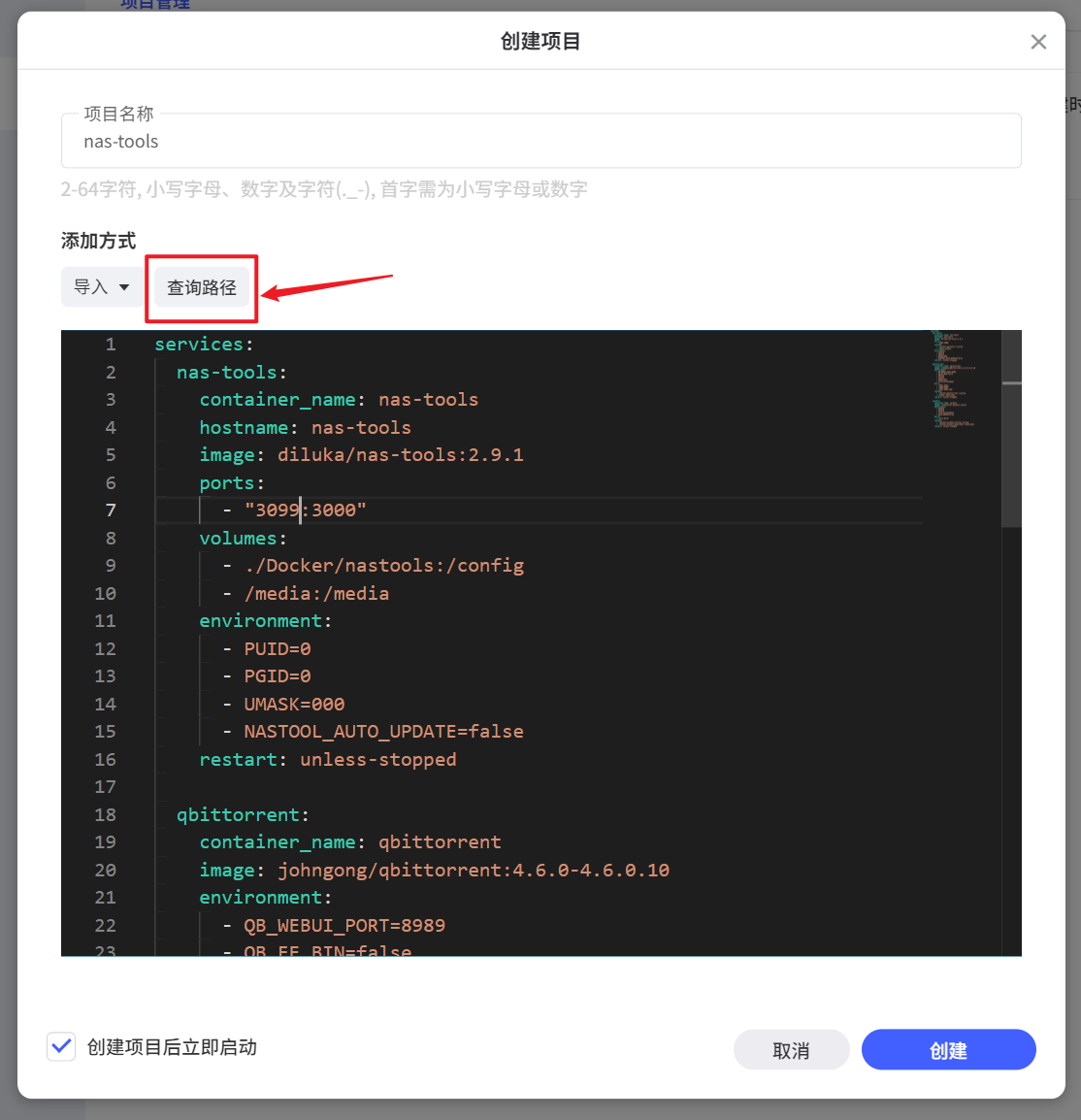
🔺然后说说极空间这里的本地实际路径,直接点击页面内的“查询路径”。
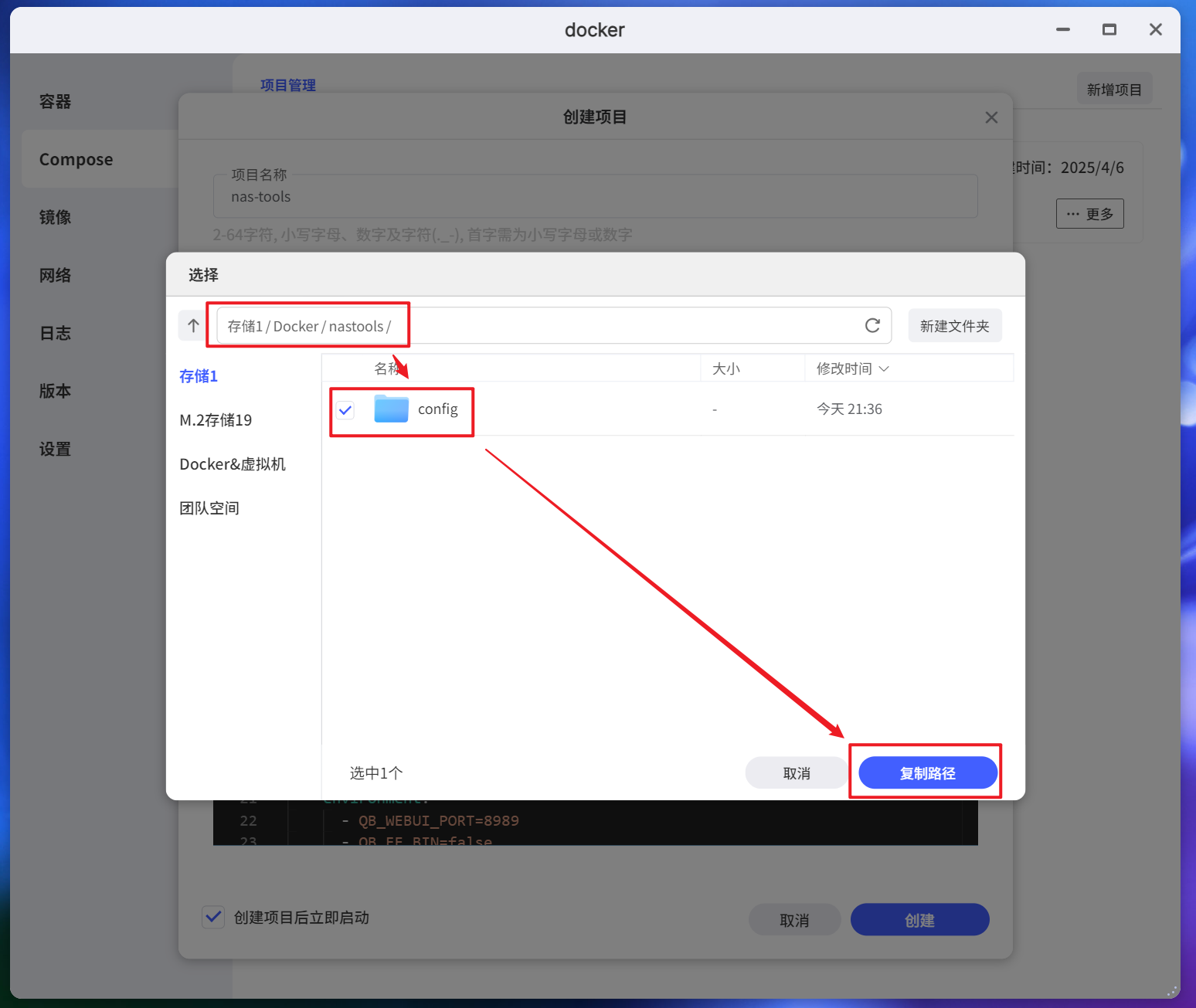
🔺然后相当于变相的打开了文件管理器,我们仅需找到路径映射对应的位置,然后点“复制路径”即可。比如说上图我就轻松复制了Docker目录中,nastools中的config子文件夹路径,也就是nastools配置文件的本地实际路径。
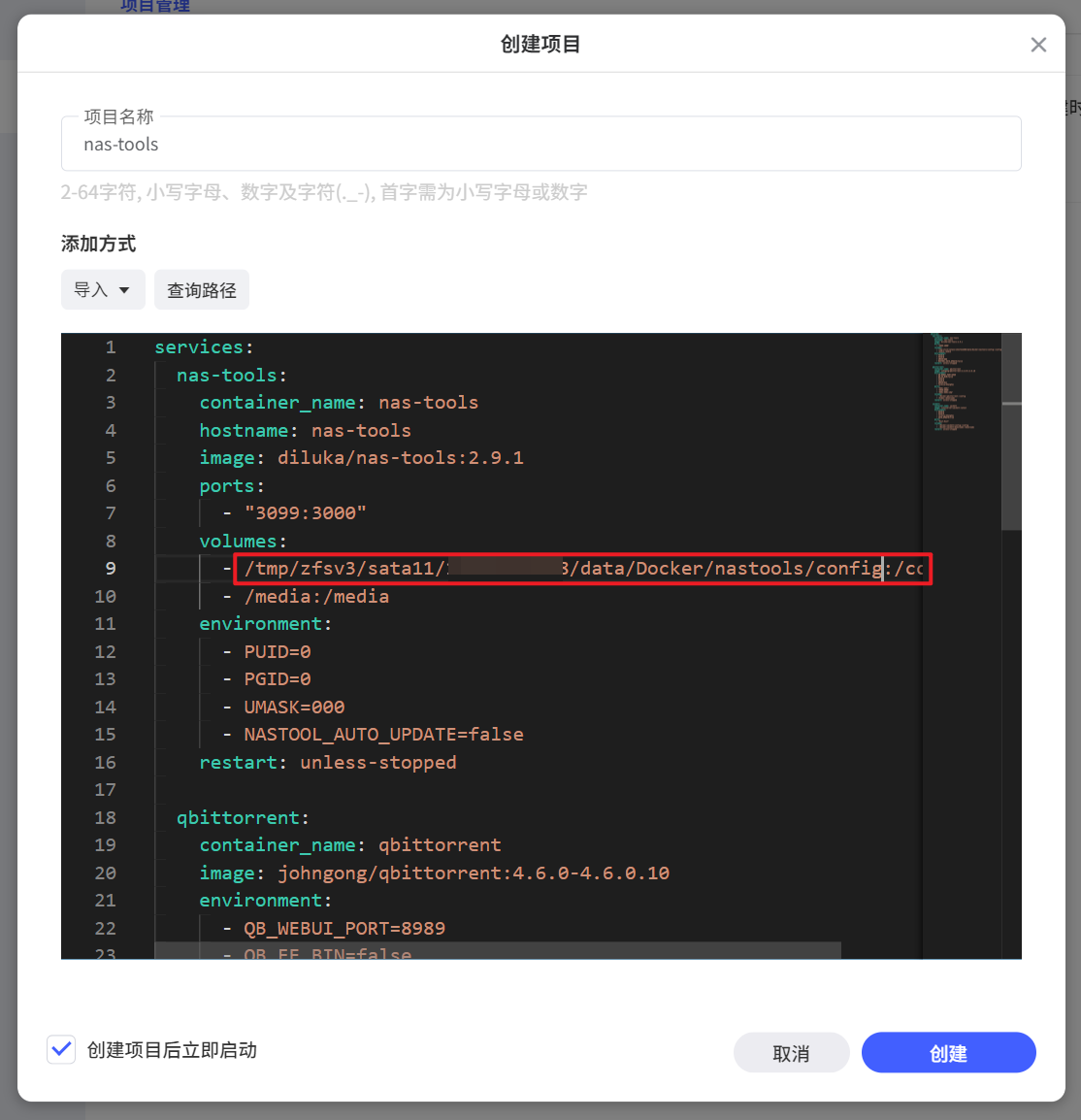
🔺在将复制下来的路径直接粘贴到yml代码对应的位置即可。

🔺确认yml代码全部修改无误之后,直接点页面右下角的“创建 ”按钮。
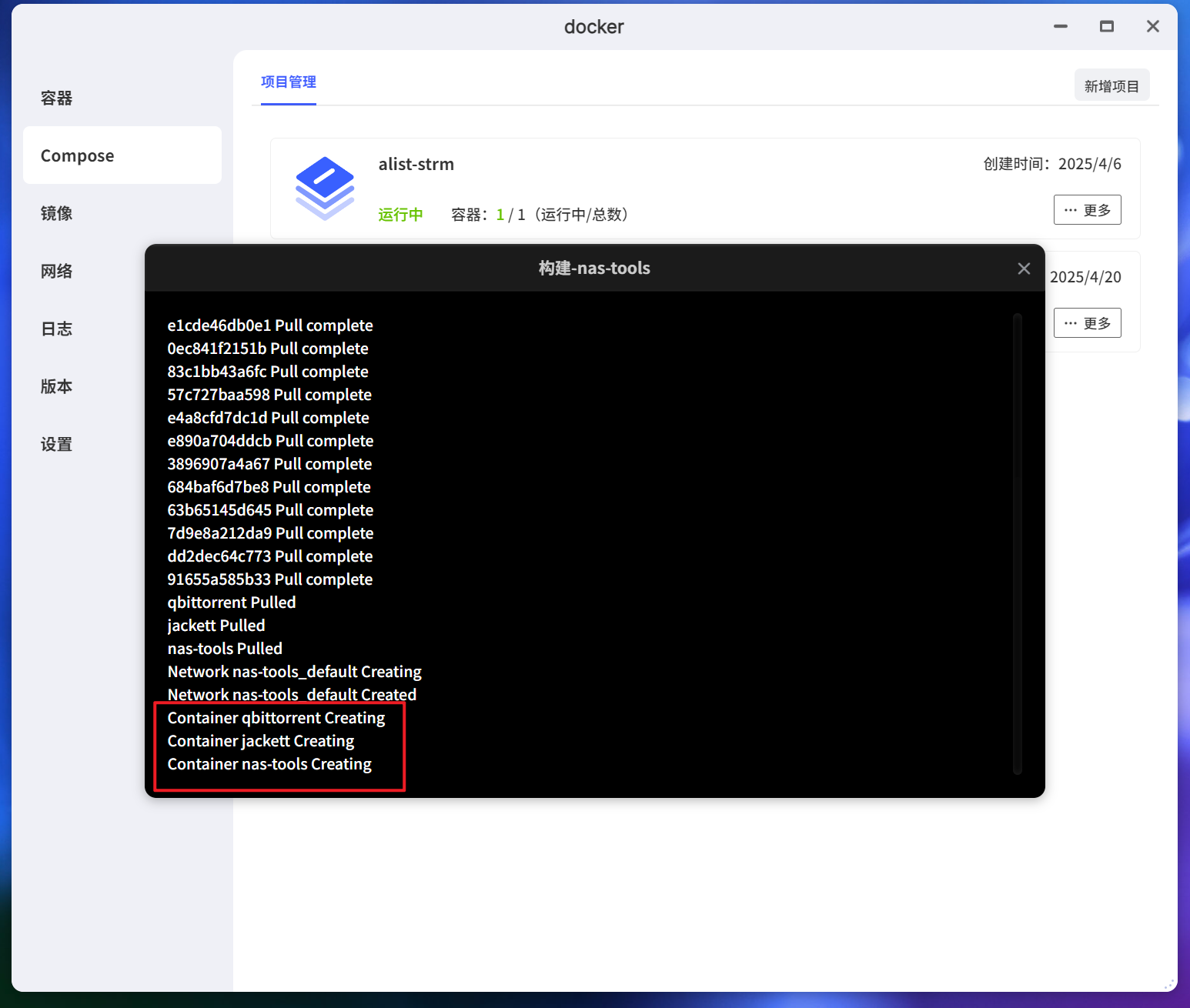
🔺就能看到项目的整个部署过程,包括镜像的拉取,容器的构建。当看到显示“Creating”的标识,就说明容器创建完成。
(特别提醒:Compose的部署因为需要拉取镜像,所以也需要我们提前搞定网络问题,当然这并不是本篇文章的讨论内容)
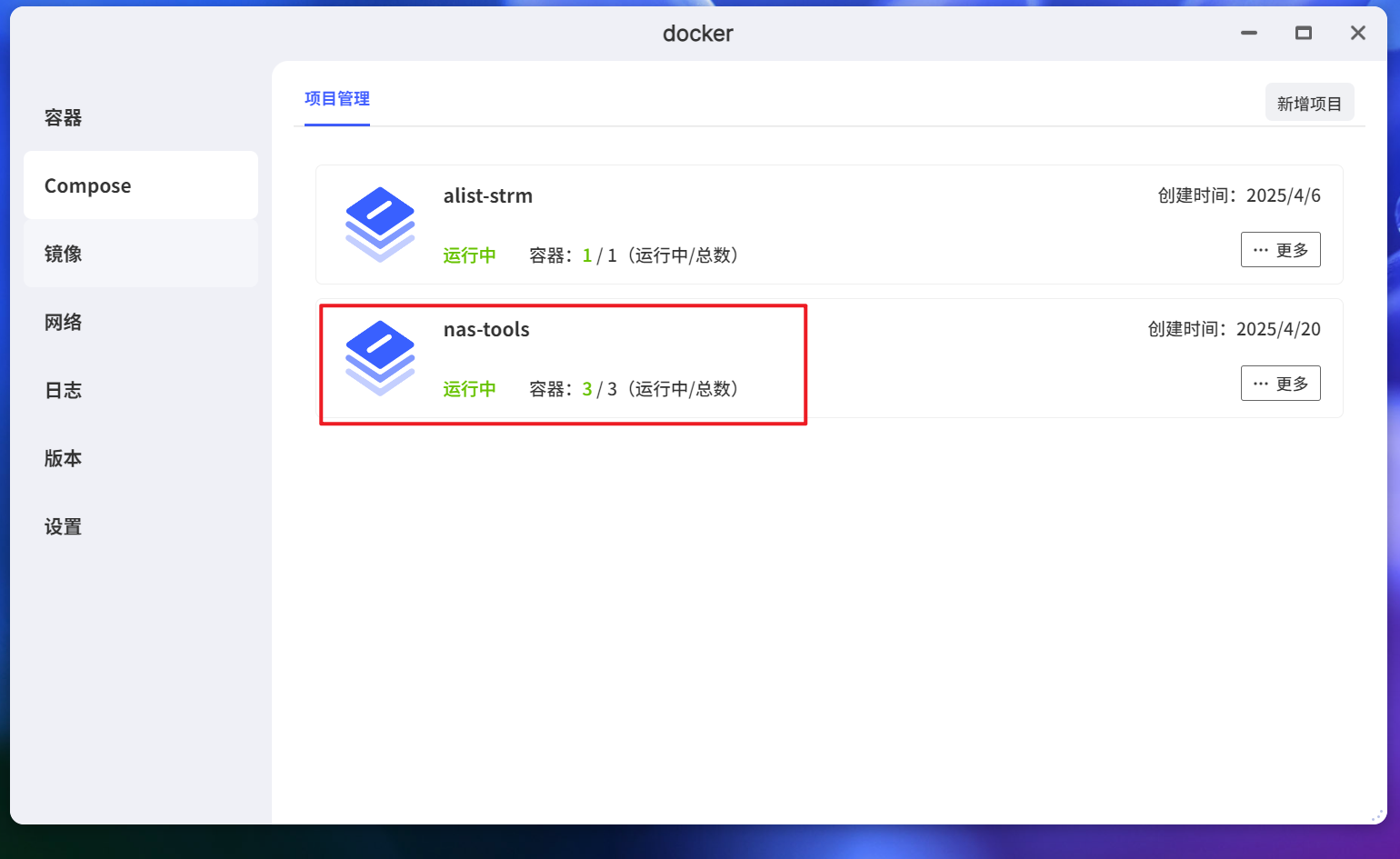
🔺部署好之后可以看到容器已经运行中,显示的容器数正好为3个。
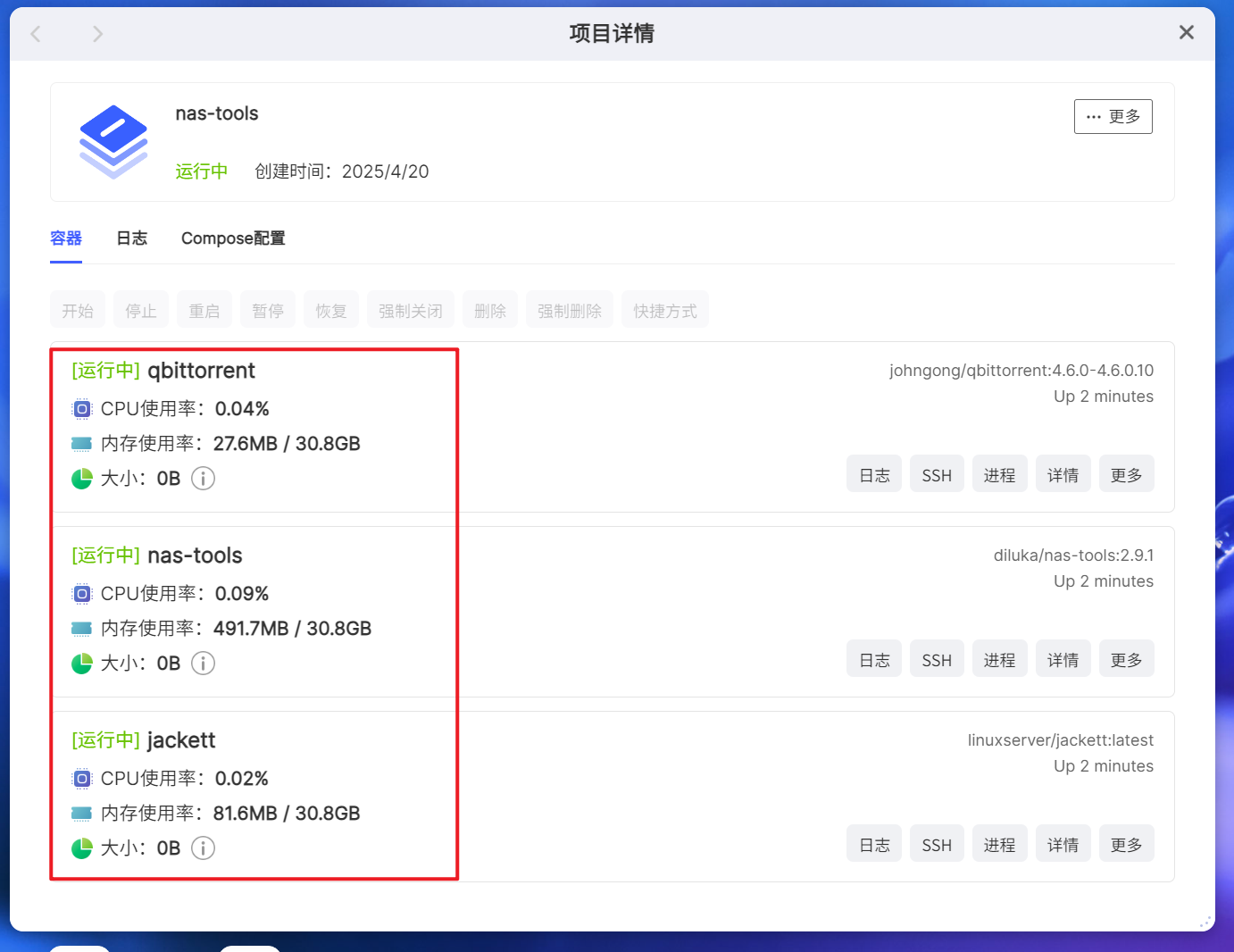
🔺我们通过查看“项目详情”,可以看到我们确实做到了仅需一次,就成功部署好了3个相关的容器。
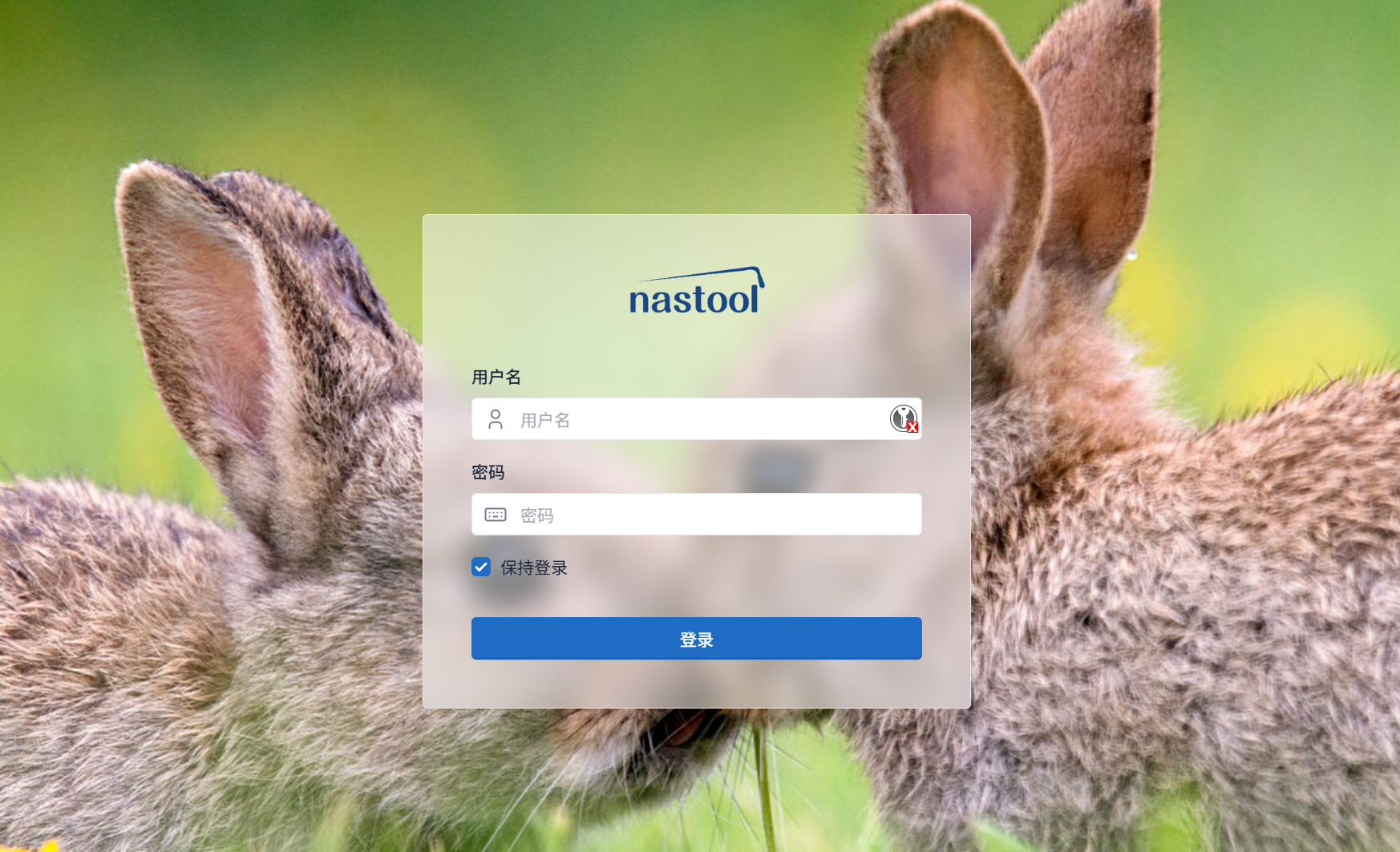
🔺并且随意打开其中一个容器也是没有任何问题的。
极空间Docker Compose管理
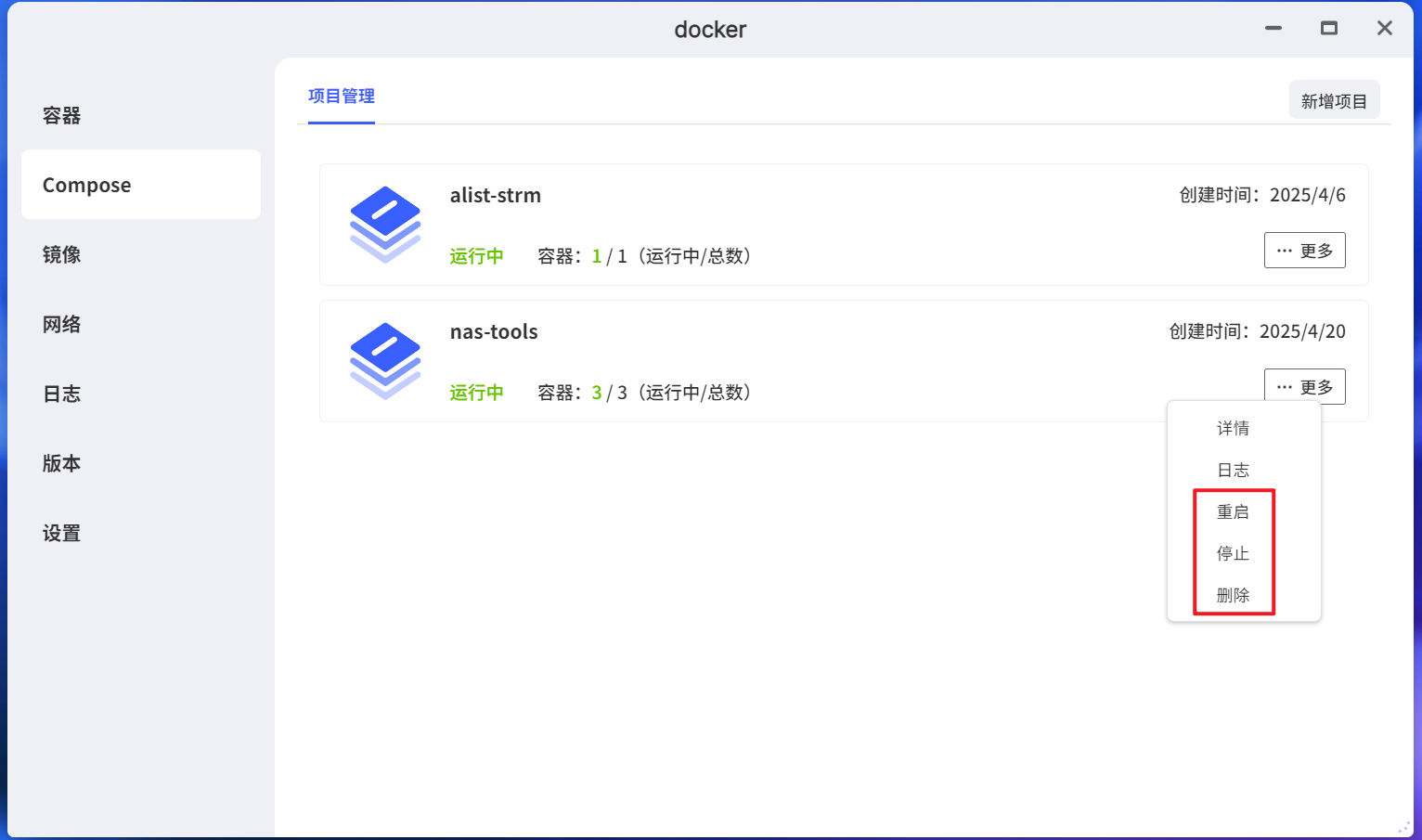
🔺前面说过, Compose相比之前单个Docker容器可以做到统一管理,比如说我们这里可以对我们刚刚部署好的nas-tools进行重启、停止和删除操作。
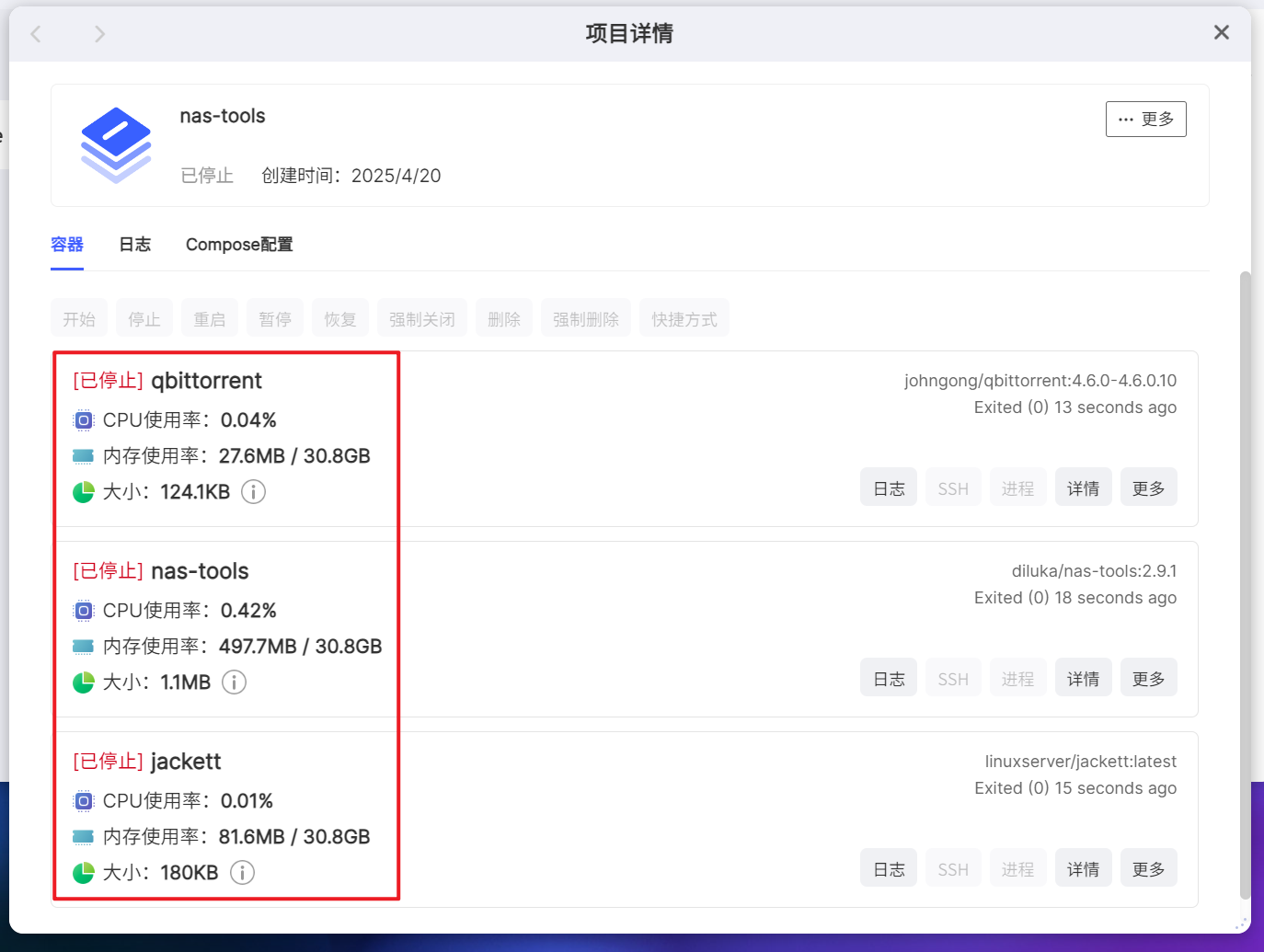
🔺我这里尝试点击“停止”操作,可以看到nas-tools关联的3个Docker容器直接全部停止了。
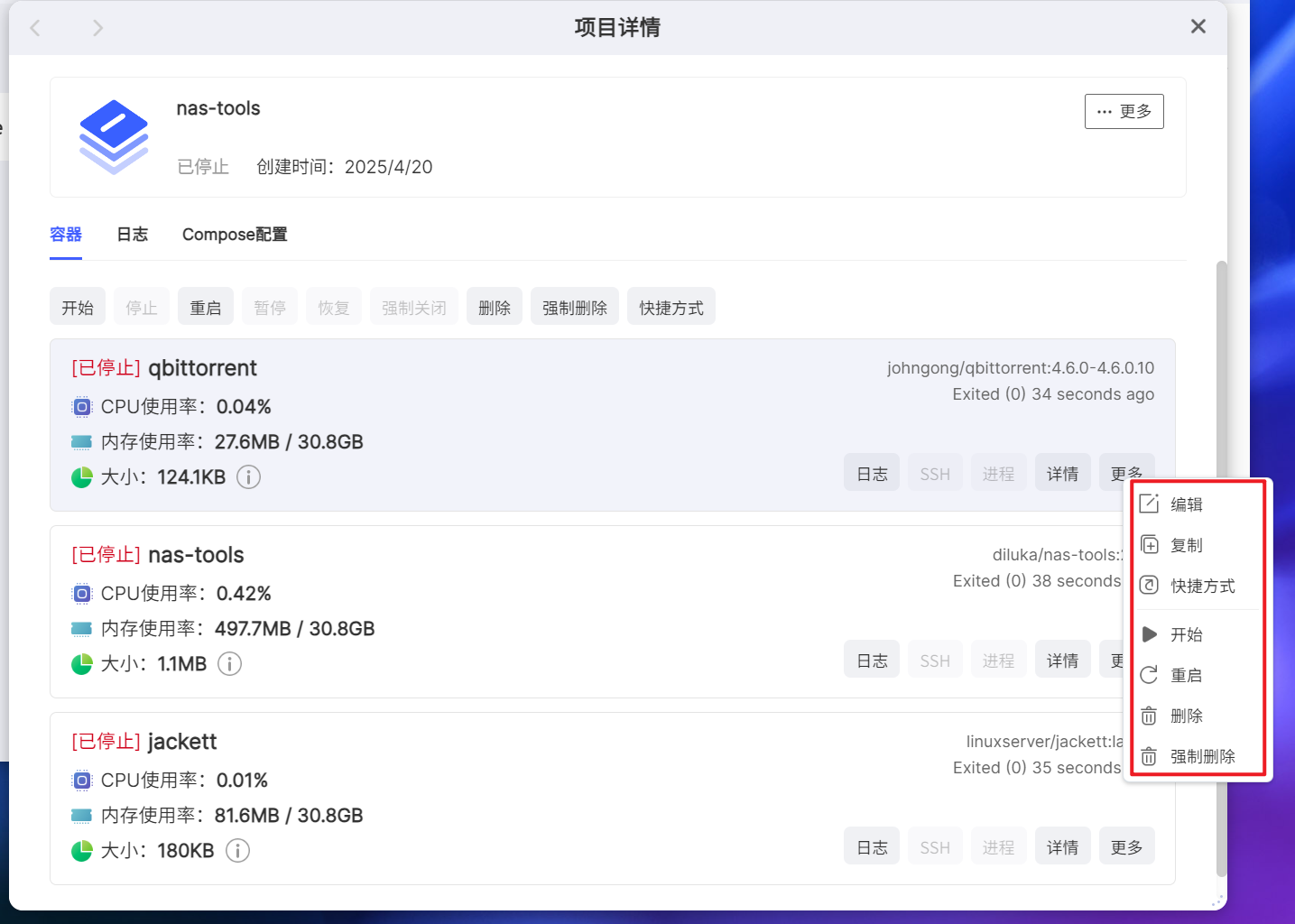
🔺当然,我们也可以对单个的Docker容器进行更详细的操作,比如说编辑,复制,或者创建快捷方式。
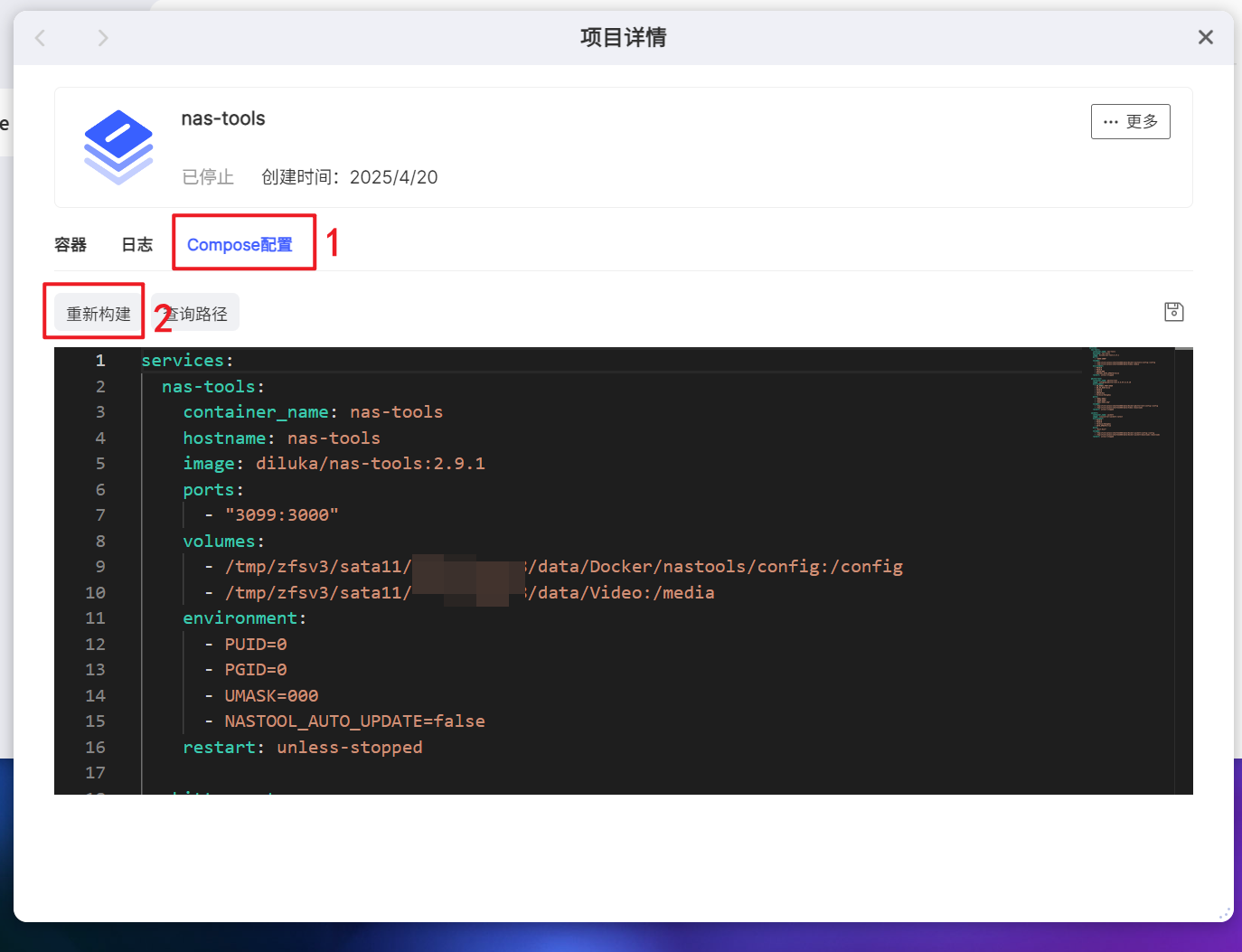
🔺而最无敌的操作便是可以直接对Compose中的任意容器代码进行修改和更新,完成后仅需点击“重新构建”即可,就问你相比之前单个Docker容器的管理是不是更加灵活和高效?
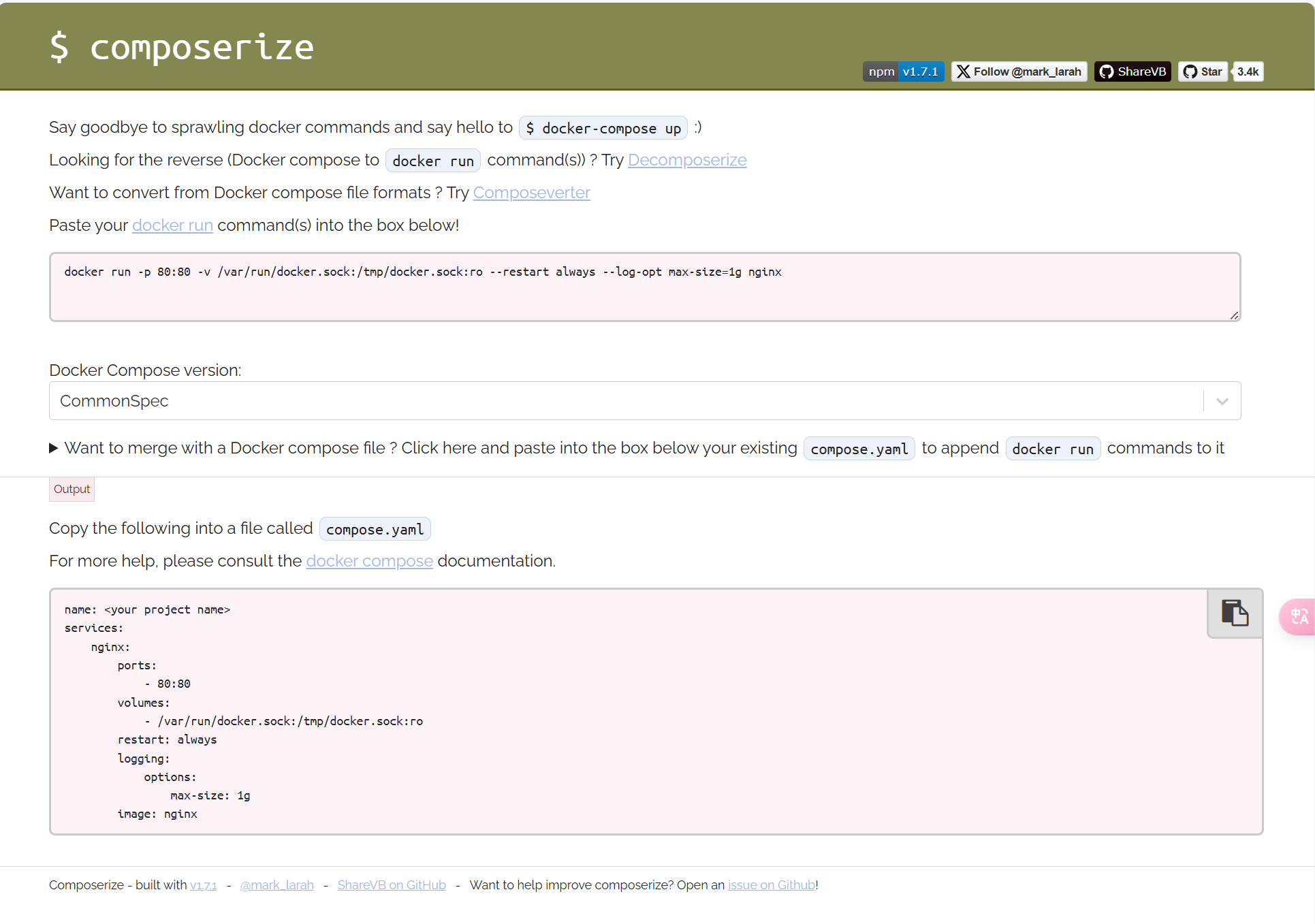
🔺最后为大家分享一个可以将任何标准的docker run命令转换成 docker - compose 文件的项目『 Composerize 』,有的时候我们找到的可能是docker run命令,使用这个转换一下就可以了。
官网地址:https://www.composerize.com
最后总结
我今天介绍的极空间Docker Compose功能只是它4月更新的一部分,其实它此次更新还包括多项重要改进和新特性,以及用户呼声很高的其它功能。比如说:
1,电脑客户端全新改版,应用图标也经过全新设计,不仅更好看,辨识度也更高了;
2,网盘备份终于上线了115网盘,让我的70TB的网盘空间也有了用武之地(据说后期还支持115网盘直接挂载极影视,期待~)
3,极影视也正式支持Strm直链播放,让海量的网盘资源也能成为极影视资源库的一部分,最主要的是还不占用NAS硬盘空间;
4,为极空间量身打造了一款杀毒软件“病毒查杀”,让NAS不在“裸奔”~,支持实时防护,全方位保护NAS的使用安全;
5,上线“文档编辑”功能,直接替代了桌面的办公套件,最主要的是它还支持无网状态下的离线编辑,让多人协同办公变的更加私密和安全;
6,上线“内置浏览器”,不仅支持代理设置,更是提供了丰富的远程访问功能(其实用它在公司摸鱼是最香的)。
7,支持IP封锁功能,可以根据我们设定封锁可疑IP,防止账户被暴力破解(类似于咱们的银行账户输错3次直接锁定)。
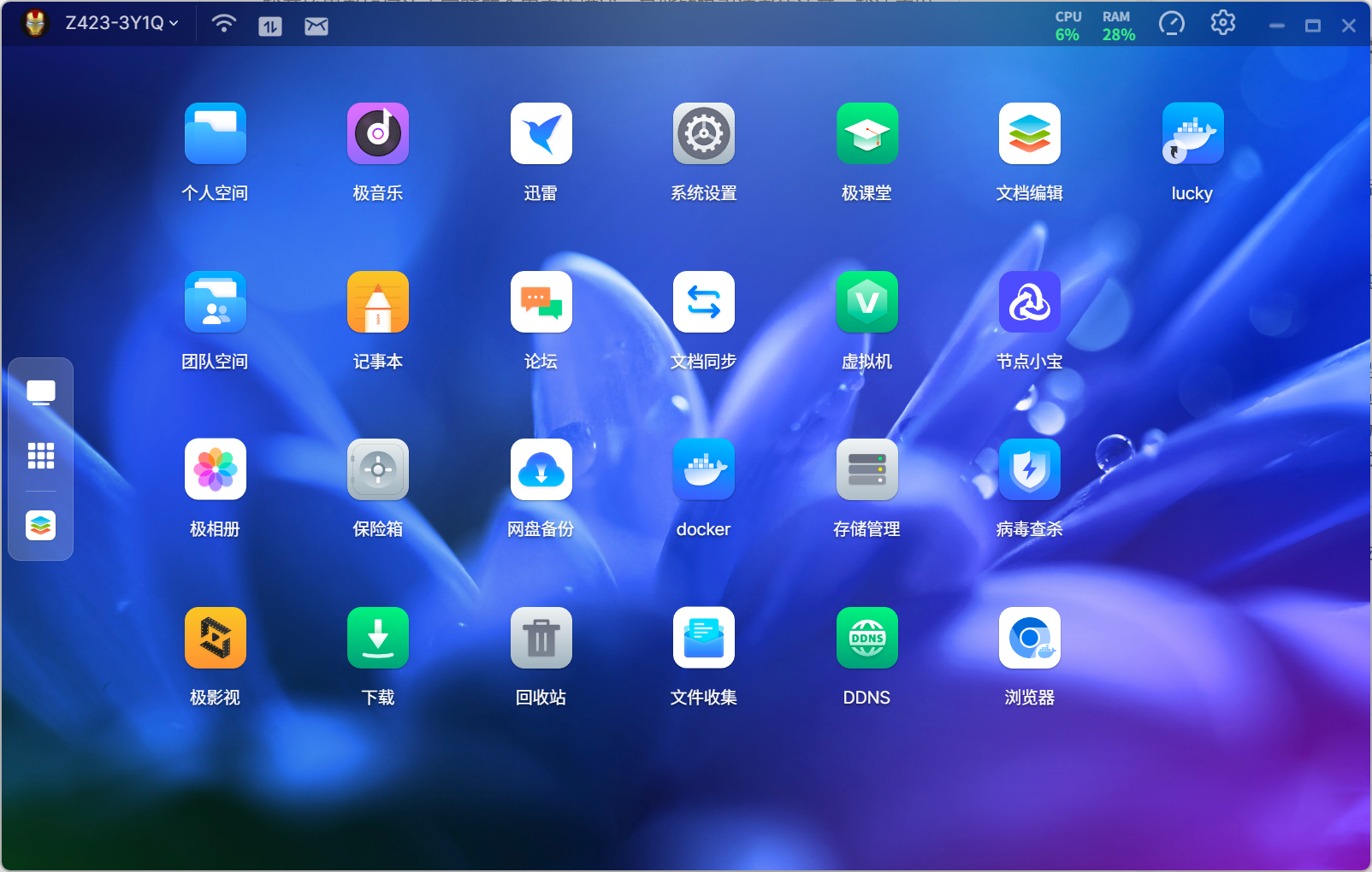
还有其它的优化和改进这里就不一一列举了。总之,极空间此次升级的幅度可以说是史诗级,不仅在性能和功能上实现了飞跃,更是从各方面提升了用户体验,绝对算是近几个月来非常良心的大更新了。
极空间不断追新的AI NAS系统,做到了——“月月用新NAS”,越用越懂你!
目前极空间Z2Pro、Z4Pro、Z423、Q4、T2S、Q2C 等爆款NAS已经加入国补,使用云闪付支付,单机、硬盘套装直享85折!也就是说,不仅极空间NAS产品,包括硬盘在内也能立减15%,就问你香不香!
温馨提示: 国补活动可能随时调整,属于限时福利了!有需要的小伙伴可要先下手为强,别错过机会了~
好了,以上就是今天给大家分享的内容,我是爱分享的Stark-C,如果今天的内容对你有帮助请记得收藏,顺便点点关注,咱们下期再见!谢谢大家~